Win10防火墻如何設置白名單?Win10系統(tǒng)防火墻設置
導讀:電腦維修電腦維修 當前位置:首頁 > 維修知識 > Win10防火墻如何設置白名單?Win10系統(tǒng)防火墻設置白名單的方法 部分用戶在使用Win10操作系統(tǒng)的過程中,發(fā)現(xiàn)有些文維修電腦上門服務電話360電腦維修上門。
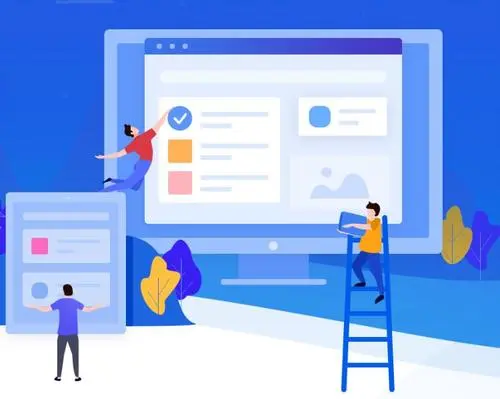
部分用戶在使用Win10操作系統(tǒng)的過程中,發(fā)現(xiàn)有些文件會被電腦自帶的Windows Defender安全殺毒軟件自動攔截或刪除掉,使用戶在下次要試用時找不到文件,不知道怎么辦才好!對于這種情況我網(wǎng)站建設多少錢們除了關閉Windows Defender,還可以使用Windows Defender將文件設置為白名單,下面妙手電腦小編分享一下Win10系統(tǒng)防火墻設置白名單的方法。

操作步驟如下:
1、點擊電腦桌面的左下角,在彈出的高端網(wǎng)站建設開始菜單中,點擊“設置”當然你可以使用快捷鍵win+i打開設置界面
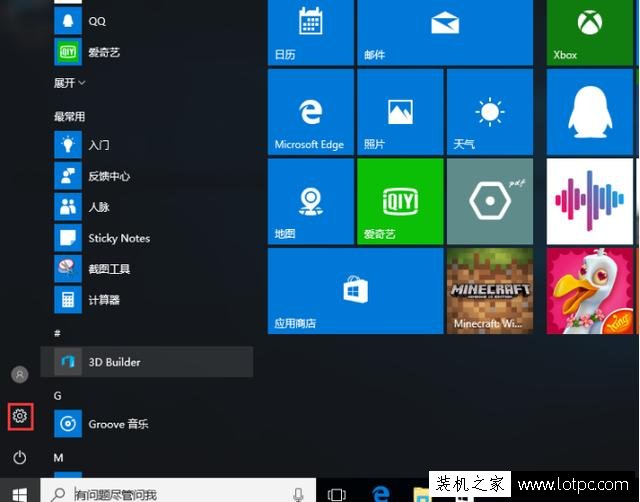
2、在打開設置界面后,我們再找到“更新和安全”設置,左鍵點擊。

3、接著我們進入到“更新和安全”界面在左側下面找到 Windows Defender,在接著點擊右側“添加排除項”選擇你不想要查殺的文件。
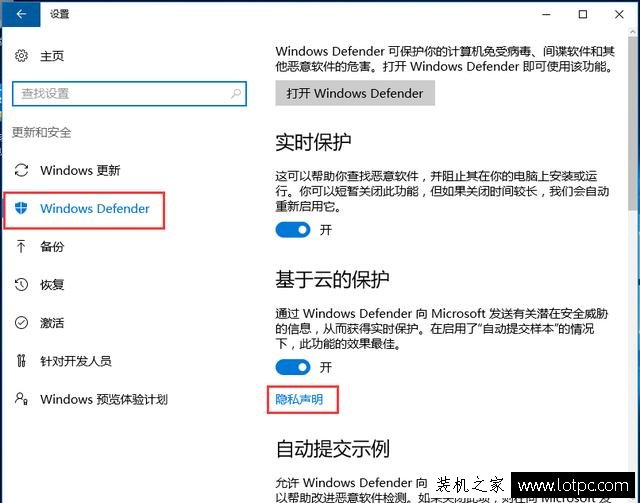
4、再來我們根據(jù)自己需要,選擇不想要查殺的單個文件或整個可信任的文件夾,選擇完后會自動加入白名單,Windows Defender將不會再掃描、攔截。

&nseo網(wǎng)站排名優(yōu)化軟件bsp; 溫馨提示,Windows Defender白名單還支持.exe、.com、.scr類型的文件,如下圖所示。
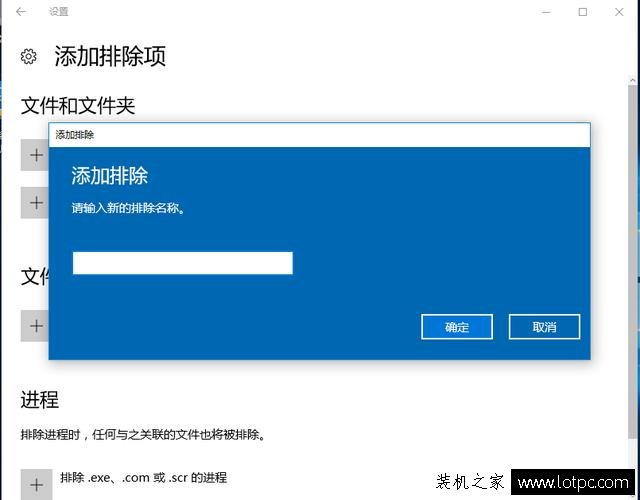
上述就是妙手電腦提供的Win10系統(tǒng)防火墻設置白名單的方法,如果大家有需要的話,可以根據(jù)以上的方法進行操作,將需要不查殺的文件添加到白名單,就是那么簡單易懂。
相關維修電腦上門服務電話360電腦維修上門。聲明: 本文由我的SEOUC技術文章主頁發(fā)布于:2023-06-30 ,文章Win10防火墻如何設置白名單?Win10系統(tǒng)防火墻設置主要講述防火墻,名單,Win網(wǎng)站建設源碼以及服務器配置搭建相關技術文章。轉載請保留鏈接: http://www.bifwcx.com/article/it_24156.html

















